KontrolPackでネットワーク経由でコンピュータを接続/制御

KontrolPackを使えば、ネットワーク内のコンピューターを簡単に制御できます。異なるオペレーティングシステムで稼働しているコンピューターを簡単に接続・管理できます。
Z1 バトル ロイヤル (以前は H1Z1 と呼ばれていました) は、Daybreak Game Company によって開発および公開されたバトル ロイヤル ゲームです。このゲームはマルチプレイヤーに焦点を当てており、プレイヤーは生き残るために他のプレイヤーと戦う必要があります。Linux PC で再生する方法は次のとおりです。

Z1 Battle Royale を Linux 上で動作させる
Z1 Battle Royale は Linux ネイティブではありませんが、Proton のおかげでユーザーは Linux 上で楽しむことができます。ただし、Proton は Linux Steam アプリでのみ動作するため、コンピューターにインストールする必要があります。
Steam アプリをコンピューターにセットアップするには、ターミナル ウィンドウを開く必要があります。キーボードのCtrl + Shift + T を押して起動するか、アプリ メニューで「ターミナル」を検索します。
ターミナル ウィンドウが開いて使用できる状態になったら、Steam をインストールします。コンピュータで使用している Linux OS に対応する以下の手順に従ってください。
Ubuntu
Ubuntu で Steam を実行するには、次のapt installコマンドを実行します。
sudo apt インストール Steam
デビアン
Debian システムに Steam をインストールするには、Steam DEB をコンピュータにダウンロードする必要があります。wget download コマンドを使用してダウンロードできます。
wget https://steamcdn-a.akamaihd.net/client/installer/steam.deb
Steam DEB パッケージがコンピュータにダウンロードされたら、次のdpkgコマンドを使用して Steam をインストールし、Debian に Steam をインストールできるようになります。
sudo dpkg -i steam.deb
Steam DEB パッケージをインストールした後、 apt-get install -fコマンドを実行して、インストール プロセス中に発生した依存関係の問題を修正する必要があります。
sudo apt-get install -f
Arch Linux
Arch Linux に Steam をインストールするには、「multilib」ソフトウェア リポジトリを有効にする必要があります。これを行うには、テキスト エディターで (root として) /etc/pacman.conf ファイルを開きます。
ファイルをテキスト エディタで開いたら、「multilib」行を見つけて # 記号を削除します。また、「multilib」の下の行から # 記号を削除します。完了したら、編集内容を保存し、エディタを閉じて、pacman -Syyコマンドを実行します。
sudo パックマン -Syy
最後に、 pacman -Sを使用して、Steam を Arch Linux システムにインストールします。
sudo パックマン -S steam
Fedora/OpenSUSE
Fedora または OpenSUSE Linux を使用している場合は、オペレーティング システムに統合されているソフトウェア リポジトリを使用して Steam をインストールできます。ただし、これらの OS では Steam の Flatpak リリースを使用することをお勧めします。これは、より適切に動作する傾向があるためです。
フラットパック
Flatpak を使用して Steam アプリをセットアップするには、まずFlatpak ランタイムを有効にすることから始めます。次に、2 つのflatpakコマンドを入力して、完了したら Linux コンピューターに Steam をインストールします。
flatpak リモート追加 --if-not-exists flathub https://flathub.org/repo/flathub. flatpakrepo
flatpak インストール flathub com.valvesoftware.Steam
Steam をインストールしたら、デスクトップで Steam を開き、ユーザー認証情報を使用してログインします。次に、以下の段階的な手順に従って、Z1 Battle Royale を Linux 上で動作させることができます。
ステップ 1: Steam アプリ内で「Steam」ボタンを見つけて、マウスでクリックします。次に、内部の「設定」ボタンを選択して、Steam 設定エリアにアクセスします。
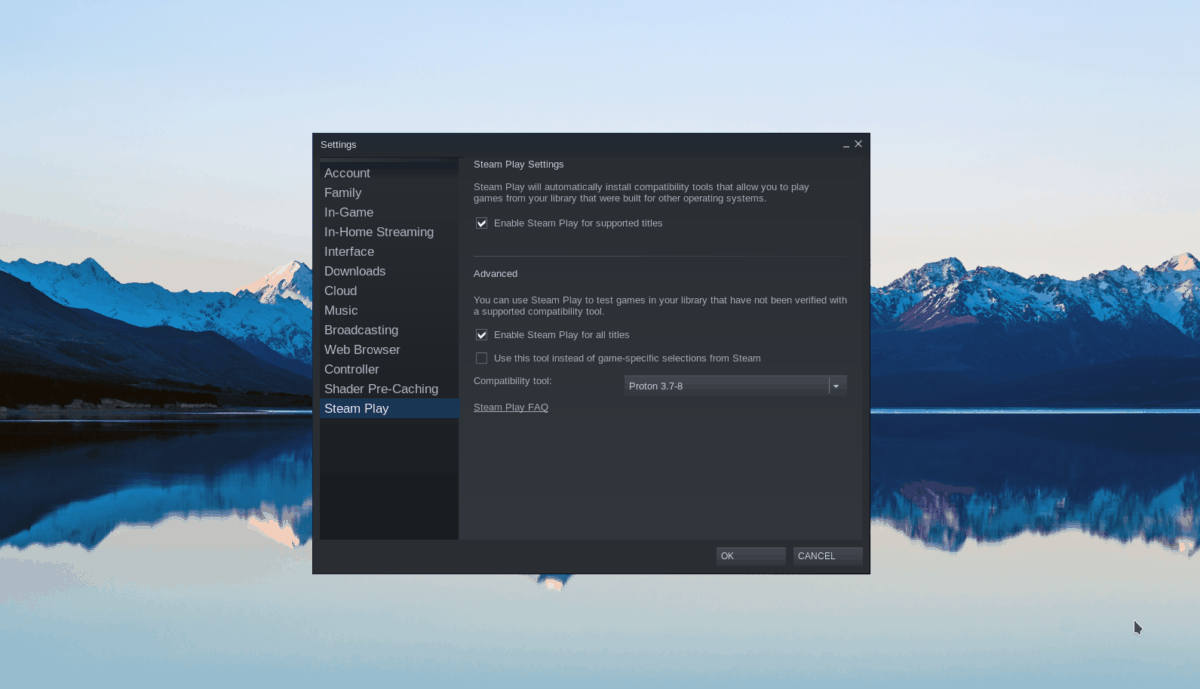
Steam 設定領域内で、「Steam プレイ」セクションを見つけ、「サポートされているタイトルで Steam プレイを有効にする」および「他のすべてのタイトルで Steam プレイを有効にする」ボックスをオンにします。完了したら「OK」ボタンをクリックして設定を確認します。
ステップ 2: Steam アプリ内で「ストア」ボタンを見つけて、マウスでクリックします。次に、検索ボックスを選択し、「Z1 Battle Royale」と入力します。キーボードのEnterキーを押して、検索結果を表示します。
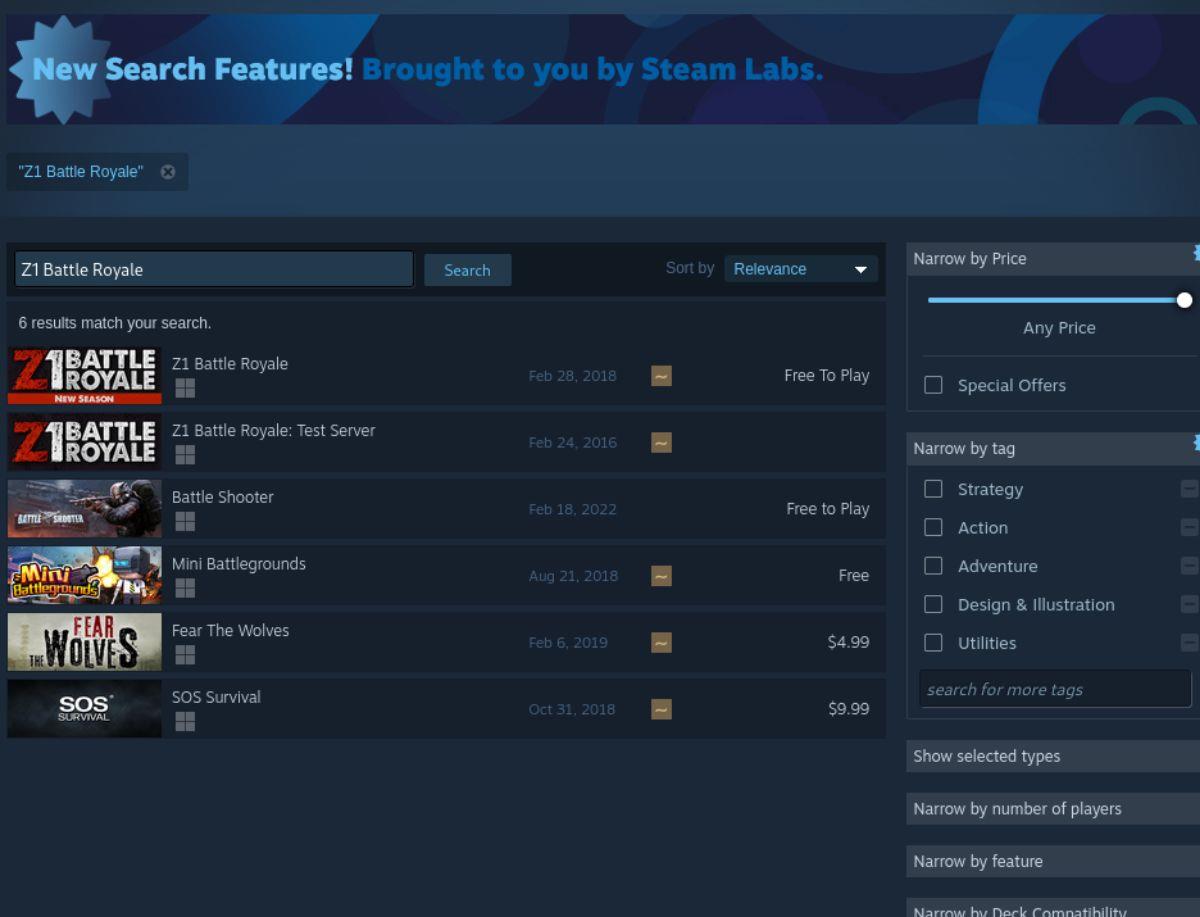
ステップ 3:「Z1 Battle Royale」の検索結果を確認します。ゲームを見つけたら、それを選択して Z1 Battle Royale Steam ストアフロント ページにアクセスします。
Z1 Battle Royale Steam ストアフロント ページで、緑色の「カートに追加」ボタンを見つけて選択し、ゲームを Steam カートに追加します。ゲームが Steam カートに入ったら、カート アイコンをクリックしてゲームを購入します。

ステップ 4:コンピューター用の Z1 Battle Royale を購入した後、「ライブラリ」ボタンを見つけて Steam ゲーム ライブラリにアクセスします。次に、ライブラリで「Z1 Battle Royale」を見つけて右クリックします。
右クリックメニューで「プロパティ」オプションを選択します。
ステップ 5: Z1 Battle Royale の「プロパティ」エリアを開いたら、「互換性」チェックボックスを見つけてクリックします。次に、Protonを「7.0-2」に設定します。Z1 Battle Royale をこのバージョンの Proton に設定すると、ゲームが Linux 上で適切に動作します。
ステップ 6: Z1 Battle Royale の右クリック メニューを閉じ、青い「インストール」ボタンを見つけてクリックし、ゲームをダウンロードして Linux コンピューターにインストールします。
ステップ 7: Z1 Battle Royale のインストールが完了するまでにはしばらく時間がかかります。処理が完了すると、青色の「INSTALL」ボタンが緑色の「PLAY」ボタンに変わります。Linux PC でゲームを起動するには、このボタンを選択します。

KontrolPackを使えば、ネットワーク内のコンピューターを簡単に制御できます。異なるオペレーティングシステムで稼働しているコンピューターを簡単に接続・管理できます。
繰り返しのタスクを自動で実行したいですか?手動でボタンを何度もクリックする代わりに、アプリケーションが
iDownloadeは、BBCのiPlayerサービスからDRMフリーのコンテンツをダウンロードできるクロスプラットフォームツールです。.mov形式の動画もダウンロードできます。
Outlook 2010の機能についてはこれまで詳細に取り上げてきましたが、2010年6月までにリリースされないため、Thunderbird 3について見ていきましょう。
たまには休憩も必要です。面白いゲームを探しているなら、Flight Gearを試してみてください。無料のマルチプラットフォームオープンソースゲームです。
MP3 Diagsは、音楽オーディオコレクションの問題を解決するための究極のツールです。mp3ファイルに適切なタグを付けたり、アルバムカバーアートを追加したり、VBRを修正したりできます。
Google Waveと同様に、Google Voiceも世界中で大きな話題を呼んでいます。Googleはコミュニケーション方法を変えることを目指しており、
Flickrユーザーが高画質で写真をダウンロードできるツールはたくさんありますが、Flickrのお気に入りをダウンロードする方法はありますか?最近、
サンプリングとは何でしょうか?Wikipediaによると、「サンプリングとは、一つの録音から一部、つまりサンプルを取り出し、それを楽器や音楽として再利用する行為です。
Googleサイトは、Googleのサーバー上でウェブサイトをホストできるGoogleのサービスです。しかし、一つ問題があります。それは、バックアップのための組み込みオプションがないことです。



![FlightGear Flight Simulatorを無料でダウンロード[楽しもう] FlightGear Flight Simulatorを無料でダウンロード[楽しもう]](https://tips.webtech360.com/resources8/r252/image-7634-0829093738400.jpg)




